Eliminar el virus SysWOW64 (Tutorial) - Actualizado Ago 2019
Guía de eliminación del virus SysWOW64
¿Qué es Virus SysWOW64?
SysWOW64 es un archivo legítimo usado para soportar programas 32-bit en versiones de Windows de 64-bit
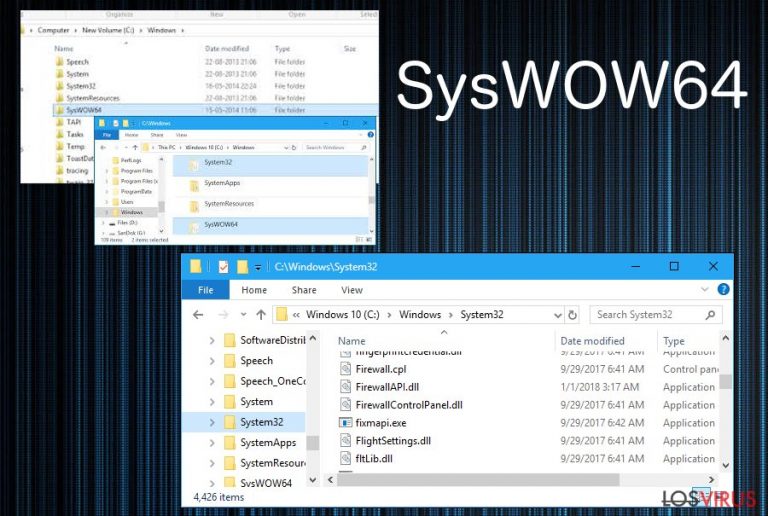
SysWOW64 NO es un virus. Es una carpeta legítima repleta de archivos del sistema y usada para hacer que programas de 32-bit funcionen en sistemas operativos Windows 64-bit. Este proceso va junto al directorio de System32 de Microsoft Windows el cual es responsable de administrar los archivo de 64-bit. La principal razón por la que los usuarios han estado denominando virus a SysWOW64 es porque algunas veces ocupa demasiada memoria del sistema (alrededor de 40GB o alrededor). Sin embargo, nosotros NO recomendamos eliminar esta carpeta del sistema, ya que así podrás ejecutar aplicaciones de 32-bit en la versión de 64-bit de Windows. Si tienes serias dudas sobre esta carpeta, asegúrate de comprobar tu sistema del ordenador con un programa anti-spyware legítimo para ver qué se oculta tras él. Hay posibilidad de que desarrolladores de malware hayan decidido hacer un mal uso del nombre SysWOW64 para ocultar sus malwares, como por ejemplo, cripto-mineros, en el sistema.
| Nombre | SysWOW64 |
|---|---|
| Tipo | Directorio Biblioteca |
| Pertenece a | El sistema operativo Microsoft Windows |
| Relacionado con archivos y carpetas | System32, cmd.exe, odbcad32.exe, Svchost.exe |
| Causa atención por | Algunas veces ocupa una grandísima cantidad de recursos del sistema |
| Puede encontrarse en | Windows Vista, Windows 7, 8, 8.1, y Windows 10 |
| Mal uso por | Desarrolladores de malware que pueden encontrar el nombre de este archivo útil para ocultar sus programas maliciosos, como por ejemplo, cripto mineros |
| Solución al problema | Usar FortectIntego para comprobar completamente el sistema si no estás seguro de si SysWOW64 está relacionado con malware o no |
En resumen, el principal propósito de SysWOW64 es crear un ambiente de 32-bit que ayuda a aplicaciones 32-bit a ejecutarse en Windows 64-bit sin modificar nada. Contiene archivos .dll y .exe que apuntan a las necesidades de dirección sin interrumpir a los usuarios. Para ello, Windows está usando un archivo redirector del sistema.
WOW64 usa varias DLLs para implementar varias funciones:
- wow64.dll – la interfaz núcleo que traduce entre llamadas 32-bit y 64-bit;
- wow64win-dll – proporciona puntos de entrada para las aplicaciones;
- wow64cpu.dll – ayuda a cambiar el proceso de modo 32-bit a 64-bit.
No obstante, como ya hemos mencionado, la gente tiende a quejarse sobre el tamaño de la carpeta SysWOW64. Aunque en la mayoría de los casos solo ocupa algunos gigabytes de la memoria del PC, varios usuarios se han quejado de que C:\Windows\SysWOW64 ocupa casi 40GB. Como resultado, el ordenador puede empezar a ejecutarse más lentamente e incluso en ocasiones puede llegar a generar cierres inesperados de aplicaciones y del sistema.
Hay posibilidades de que desarrolladores de malware hayan estado haciendo mal uso del nombre de este componente del sistema para ayudar a sus malwares a permanecer ocultos y sin ser detectados. Aún así, una comprobación completa del sistema con un programa anti-spyware o anti-virus te ayudará a determinar las reales intenciones de este componente. No obstante, NO deberías eliminar SysWOW64 del sistema si una comprobación completa del sistema con FortectIntego u otro programa de seguridad declara que no hay malware en el sistema.
La eliminación de SysWOW64 puede ser peligrosa para la normal funcionalidad del sistema ya que es una carpeta legítima usada por el sistema operativo Windows. Si la comprobación del sistema detecta una lista de virus, preocúpate de ellos primero, reinicia tu ordenador y comprueba el estado de tu ordenador. Si aún así puedes detectar esta carpeta tras dejar que el anti-virus se haya preocupado de los malwares que se ocultan en tu ordenador, puedes estar seguro de que es segura.

Normalmente, los troyanos son la forma más común de malware que se distribuye aparentando ser archivos legítimos. Si esta infección está haciendo un mal uso del nombre SysWOW64, ten cuidado, ya que puedes experimentar algunos cambios inesperados en el sistema de tu ordenador como otros procesos ilegítimos ejecutándose, ralentización de ordenador, etc.
Además, si el virus SysWOW64 te ha estado molestando últimamente, puedes exponer tu sistma a un alto uso de sus recursos. Por ejemplo, cuando un troyano de minería esté trabajando en el ordenador infectado, la CPU pued ellegar a un 90% de su capacidad. Esto puede ser rompedir para el ordenador y el hardware en sí mismo.
Sin embargo, los programas maliciosos como virus que se hacen pasar por SysWOW64pueden causar incluso más daño y pérdidas. Por ejemplo, si hay un ransomware ocultándose en este nombre de carpeta, entonces prepárate para encontrarte con encriptación de archivos y pagar dinero para desbloquearlos. Muchos tipos de malwares son también capaces de rebasar la seguridad de los softwares de seguridad de los PCs afectados.
Aún así, la identificación de SysWOW64 es siempre necesaria, ya que esta carpeta puede no ser la causa de tus problemas después de todo. Deberías investigar el sistema al completo antes de tomar cualquier medida que lleve a la eliminación. Si un anti-malware dice que este archivo es malicioso y ves que hay dos procesos idénticos ejecutándose en el Administrador de Tareas, entonces deberías eliminar la carpeta de SysWOW64 que consuma muchos recursos del sistema.
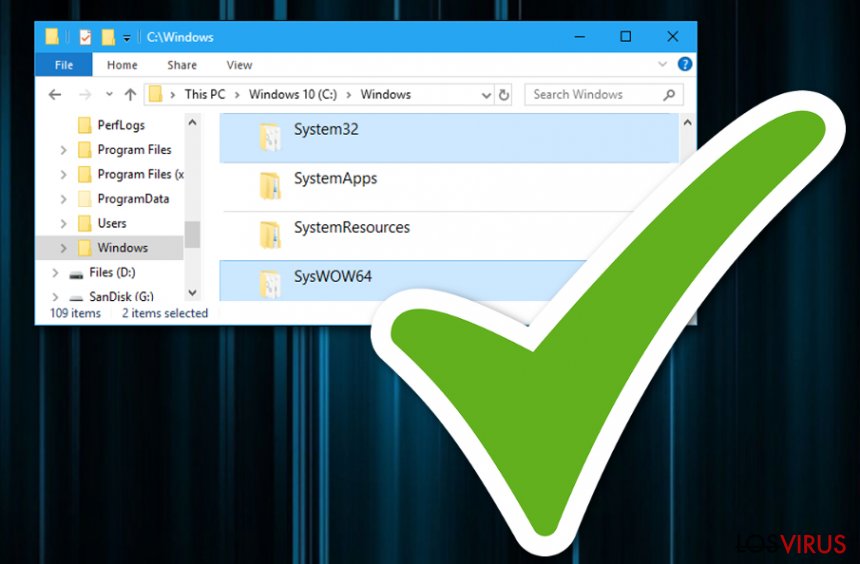
Los actores maliciosos hacen un mal uso de nombres de archivos legítimos para ocultar sus malwares
Ya que los archivos ejecutables y DLLs puede encontrarse ejecutándose en el segundo plano, los usurios pueden detectar programas maliciosos en sus ordenadores. Para prevenir que esto ocurra, los ciber criminales han comenzado a usar nombres de archivos legítimos para ayudar a enmascarar sus virus y evitar su detección y eliminación.
Los investigadores apuntan a que no todos los procesos en el Administrador de Tareas son seguros y necesitas preocuparte de si un archivo ocupa muchos recursos del CPU o de otros componentes del ordenador. Es altamente recomendable comprobar el sistema con un programa anti-spyware actualizado para ver la confiabilidad de los archivos.
A menudo, estos archivos se infiltran sin ser detectados en los sistemas tras engañar a la víctima para que haga click en un enlace o anuncio malicioso. Adicionalmente, el sistema puede estar infectado a través de archivos infectados en emails spam que normalmente se presentan como reportes de negocios o como importantes notificaciones de autoridades financieras o gubernamentales. Una vez descargados, estos archivos ejecutan un cierto código responsable de descargar la amenaza en el sistema. Mantén tus herramientas anti-malware actualizadas e intenta comprobar cada archivo descargado antes de abrir cualquier infiltración inesperada.
La eliminación de SysWOW64 puede ser peligrosa para el sistema. ¡No lo hagas!
No elimines SysWOW64 del sistema si quieres evitar problemas relacionados con la funcionalidad del sistema Windows. Normalmente, Windows usa varias capas de protección para prevenir que los usuarios lo hagan. Si estás teniendo problemas, necesitas comprobar tu dispositivo completamente con FortectIntego, SpyHunter 5Combo Cleaner o Malwarebytes y ver qué se oculta.
Si hay algún malware en tu ordenador, muy probablemente esté usando un nombre idéntico a esta carpeta ya que buscan ocultarse de tu ojo y prevenir su eliminación. En este caso, elimina todos los componentes reportados tras la comprobación pero no toques la carpeta original del archivo SysWOW64. De otro modo, puedes tener serios problemas con el rendimiento general de tu PC.
Si estás pensando en eliminar SysWOW64, puedes intentar ejecutar un inicio limpio a través de la configuración del sistema.
Guía de eliminación manual del virus SysWOW64
Ransomware: Eliminación manual de ransomware en Modo Seguro
Si algún tipo de malware ha logrado entrar en el sistema de tu ordenador a través de la carepta SysWOW64, deberías reiniciar el sistema en Modo Seguro con Funciones de Red con el fin de poner fin a los procesos maliciosos:
¡Importante! →
La guía de eliminación manual puede ser demasiado complicada para usuarios normales de ordenador. Requiere conocimiento técnico avanzado para ser seguida correctamente (si archivos vitales del sistema son eliminados o dañados, puede resultar en un compromiso completo de Windows), y también puede llevar horas completar. Por ello, te recomendamos encarecidamente que uses el método automático provisto provisto arriba.
Paso 1. Acceder en Modo Seguro con Funciones de Red
La eliminación manual de malware es mejor que sea eliminada en el ambiente de Modo Seguro.
Windows 7 / vista / XP
- Click en Inicio > Apagar > Reiniciar > Aceptar
- Cuando tu ordenador se active, empieza a pulsar el botón F8 (si esto no funciona, intenta con F2, F12, Supr etc. – todo depende del modelo de tu placa base) múltiples veces hasta que veas la ventana de Opciones de Inicio Avanzadas.
- Selecciona Modo Seguro con Funciones de Red desde la lista.

Windows 10 / Windows 8
- Click derecho en el botón Inicio y selecciona Configuración.

- Desliza hasta abajo y selecciona Actualizaciones y Seguridad.

- En el panel izquierdo de la ventana, elige Recuperación.
- Ahora desliza hasta encontrar la sección Inicio Avanzado.
- Click en Reiniciar ahora.

- Selecciona Solucionador de Problemas.

- Ve a opciones Avanzadas.

- Selecciona Ajustes de Inicio.

- Pulsa Reiniciar.
- Ahora pulsa 5 o haz click en 5) Habilitar Modo Seguro con Funciones de Red.

Paso 2. Acabar con los procesos sospechosos
El Administrador de Tareas de Windows es una útil herramienta que muestra todos los procesos en segundo plano. Si el malware está ejecutando un proceso, necesitas acabar con él:
- Pulsa Ctrl + Shift + Esc en tu teclado para abrir el Administrador de Tareas de Windows.
- Click en Más detalles.

- Desliza hasta la sección de procesos en segundo plano y busca cualquier cosa sospechoso.
- Click derecho y selecciona Abrir localización del archivo.

- Vuelve a procesos, click derecho y selecciona Finalizar Tarea.

- Elimina los contenidos de la carpeta maliciosa.
Paso 3. Comprobar los programas de Inicio
- Pulsa Ctrl + Shift + Esc en tu teclado para abrir el Administrador de Tareas de Windows.
- Ve a la pestaña Inicio.
- Click derecho en el programa sospechoso y elige Deshabilitar.

Paso 4. Eliminar los archivos del virus
Los archivos relacionados con malware pueden encontrarse en varios sitios dentro de tu ordenador. Aquí están las instrucciones que pueden ayudarte a encontrarlos:
- Escribe Limpieza de Discos en la búsqueda de Windows y pulsa Enter.

- Selecciona el disco que quieras limpiar (C: es tu disco principal por defecto por lo que es probable que sea el que contenga los archivos maliciosos).
- Desliza por la lista de los Archivos a eliminar y selecciona lo siguiente:
Temporary Internet Files
Downloads
Recycle Bin
Temporary files - Selecciona Limpiar archivos del sistema.

- Puedes también buscar otros archivos maliciosos ocultos en las siguientes carpetas (escribe esas entradas en la Búsqueda de Windows y pulsa Enter):
%AppData%
%LocalAppData%
%ProgramData%
%WinDir%
Una vez hayas finalizado, reinicia el PC en modo normal.
Eliminar SysWOW64 usando System Restore
Usa la opción de Restaurar Sistema si alguna amenaza peligrosa ha logrado alcanzar el sistema de tu ordenador. Optar por esta función te permitirá prevenir acciones maliciosas en el futuro:
-
Paso 1: Reinicia tu ordenador para Safe Mode with Command Prompt
Windows 7 / Vista / XP- Click en Start → Shutdown → Restart → OK.
- Cuando tu ordenador esté activo, comienza a pulsar F8 múltiples veces hasta que veas la ventana de Advanced Boot Options.
-
Selecciona Command Prompt de la lista

Windows 10 / Windows 8- Pulsa el botón Power en la pantalla de logueo de Windows. Ahora pulsa y mantén Shift, el cual está en tu teclado y haz click en Restart..
- Ahora selecciona Troubleshoot → Advanced options → Startup Settings y finalmente pulsa Restart.
-
Una vez que tu ordenador esté activo, selecciona Enable Safe Mode with Command Prompt en la ventana Startup Settings.

-
Paso 2: Restaura tus archivos del sistema y configuraciones
-
Una vez aparezca la ventana Command Prompt, inserta cd restore y haz click en Enter.

-
Ahora escribe rstrui.exe y pulsa de nuevo en Enter..

-
Cuando una nueva ventana aparezca, haz click en Next y selecciona tu punto de restauración que sea anterior a la infiltración de SysWOW64. Tras hacer esto, haz click en Next.


-
Ahora haz click en Yes para comenzar la restauración del sistema.

-
Una vez aparezca la ventana Command Prompt, inserta cd restore y haz click en Enter.
Finalmente, deberías pensar en la protección contra crypto-ransomwares. Para poder proteger tu ordenador de SysWOW64 u otros ransomwares, usa un anti-spyware legítimo, como FortectIntego, SpyHunter 5Combo Cleaner o Malwarebytes
Recomendado para ti
No dejes que el gobierno te espíe
El gobierno tiene muchos problemas con respecto al registro de datos de los usuarios y los espionajes a los ciudadanos, por lo que deberías tener esto en consideración y leer más sobre las oscuras prácticas de reunión de información. Evita cualquier registro indeseado del gobierno o espionaje navegando completamente anónimo por Internet.
Puedes elegir una localización diferente cuando estés navegando y acceder a cualquier material que desees sin ninguna restricción de contenido particular. Puedes fácilmente disfrutar de conexión a internet sin riesgos de ser hackeado usando la VPN Private Internet Access.
Controla la información a la que puede acceder el gobierno o cualquier otra parte y navega por internet sin ser espiado. Incluso aunque no estés envuelto en actividades ilegales o confíes en tus servicios o plataformas elegidas, ten cuidado con tu seguridad y toma medidas de precaución usando un servicio VPN.
Copia de seguridad de los archivos para uso posterior, en caso de ataque de malware
Los problemas de software creados por malwares o pérdidas directas de datos debido a una encriptación puede conducir a problemas con tu dispositivo o daño permanente. Cuando tienes copias de seguridad actualizadas, puedes fácilmente recuperarte tras un incidente y volver a la normalidad.
Es crucial crear actualizaciones de tus copias de seguridad sobre cualquier cambio en tus dispositivos, por lo que puedes volver al punto donde estabas trabajando antes de que el malware modificase cualquier cosa o tuvieses problemas en tu dispositivo a causa de pérdida de datos o corrupción del rendimiento.
Cuando tienes una versión previa de cada documento importante o proyecto, puedes evitar frustración y pérdidas. Es bastante útil cuando aparecen malwares de la nada. Usa Data Recovery Pro para llevar a cabo la restauración del sistema.







